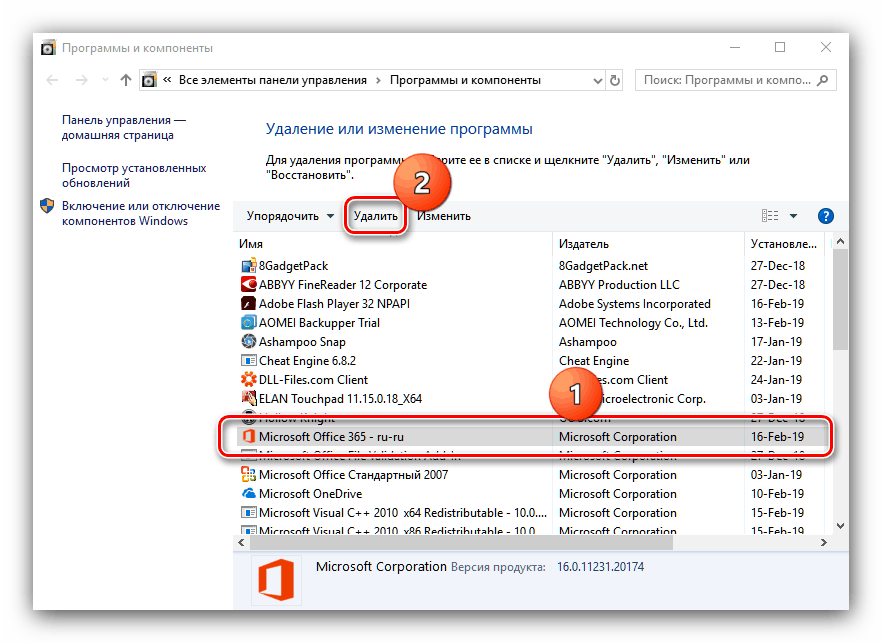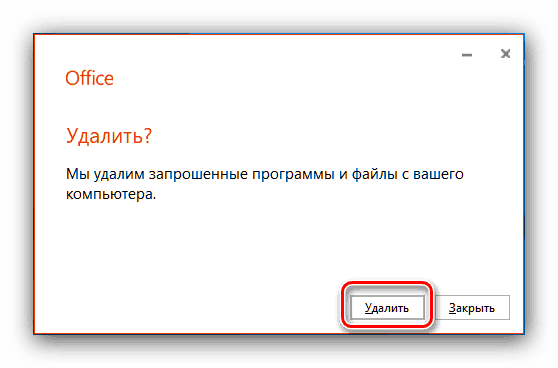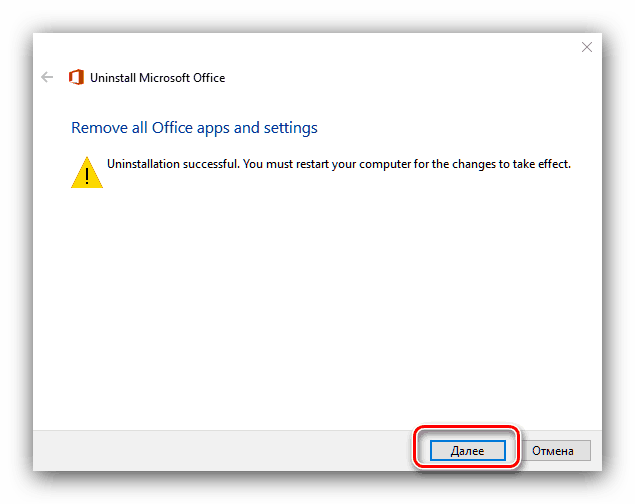Odebrat Office 365 ze systému Windows 10
V "top ten", bez ohledu na vydání, vývojář vloží balíček aplikace Office 365, který má být náhradou za obvyklý Microsoft Office. Tento balíček však funguje na předplatném, poměrně drahý, a používá cloudové technologie, které mnozí uživatelé nemají rádi - raději by tento balíček odebrali a nainstalovali více známý. Náš článek je dnes navržen tak, aby vám to pomohl.
Obsah
Odinstalujte Office 365
Úkol lze řešit několika způsoby - pomocí speciálního nástroje od společnosti Microsoft nebo pomocí systémového nástroje pro odebrání programů. Software pro odinstalaci se nedoporučuje: Office 365 je pevně integrován do systému a jeho vymazání pomocí nástroje jiného výrobce může narušit jeho práci a za druhé, aplikace od vývojářů třetích stran ji nebude moci zcela odstranit.
Metoda 1: Odinstalace přes „Programy a funkce“
Nejjednodušší způsob řešení problému je použití nástroje „Programy a funkce“ . Algoritmus je následující:
- Otevřete okno Run , do kterého zadejte příkaz appwiz.cpl a klepněte na tlačítko OK .
- Spustí se položka „Programy a funkce“ . Najít v seznamu nainstalovaných aplikací pozici "Microsoft Office 365" , vyberte jej a klepněte na tlačítko "Odinstalovat" .
![Spusťte odebrání sady Office 365 ze systému Windows 10 prostřednictvím programů a součástí]()
Pokud nemůžete najít odpovídající záznam, přejděte přímo na metodu 2.
- Souhlasím s odinstalací balíčku.
![Odebrat Office 365 ze systému Windows 10 prostřednictvím programů a součástí.]()
Postupujte podle pokynů odinstalačního programu a počkejte na dokončení procesu. Poté zavřete „Programy a funkce“ a restartujte počítač.
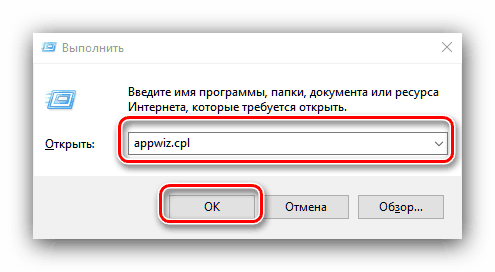
Tato metoda je nejjednodušší ze všech a zároveň nejspolehlivější, protože Office 365 se často nezobrazuje v zadaném modulu snap-in a vyžaduje alternativní prostředky k jeho odstranění.
Metoda 2: Microsoft Uninstaller
Uživatelé si často stěžovali na neschopnost odstranit tento balíček, takže nedávno vývojáři vydali speciální nástroj, pomocí kterého můžete aplikaci Office 365 odinstalovat.
- Postupujte podle výše uvedeného odkazu. Klikněte na tlačítko „Download“ a stáhněte si nástroj na vhodné místo.
- Zavřete všechny otevřené aplikace a zejména aplikace sady Office a spusťte nástroj. V prvním okně klikněte na tlačítko Další .
- Počkejte, až nástroj provede svou práci. S největší pravděpodobností se zobrazí varování, v něm klikněte na tlačítko Ano .
- Zpráva o úspěšné odinstalaci neříká nic o ničem - s největší pravděpodobností obvyklé odstranění nebude stačit, takže klikněte na tlačítko "Další" a pokračujte.
![Řešení problémů v procesu odebrání sady Office 365 ze systému Windows 10 prostřednictvím nástroje]()
Znovu použijte tlačítko „Další“ . - V této fázi nástroj kontroluje další problémy. Zpravidla je nezjistí, ale pokud je v počítači nainstalována jiná sada kancelářských aplikací společnosti Microsoft, budete je muset také odstranit, jinak dojde k resetování přidružení se všemi formáty dokumentů sady Microsoft Office a nebude možné je znovu konfigurovat.
- Když jsou během odinstalace opraveny všechny problémy, zavřete okno aplikace a restartujte počítač.
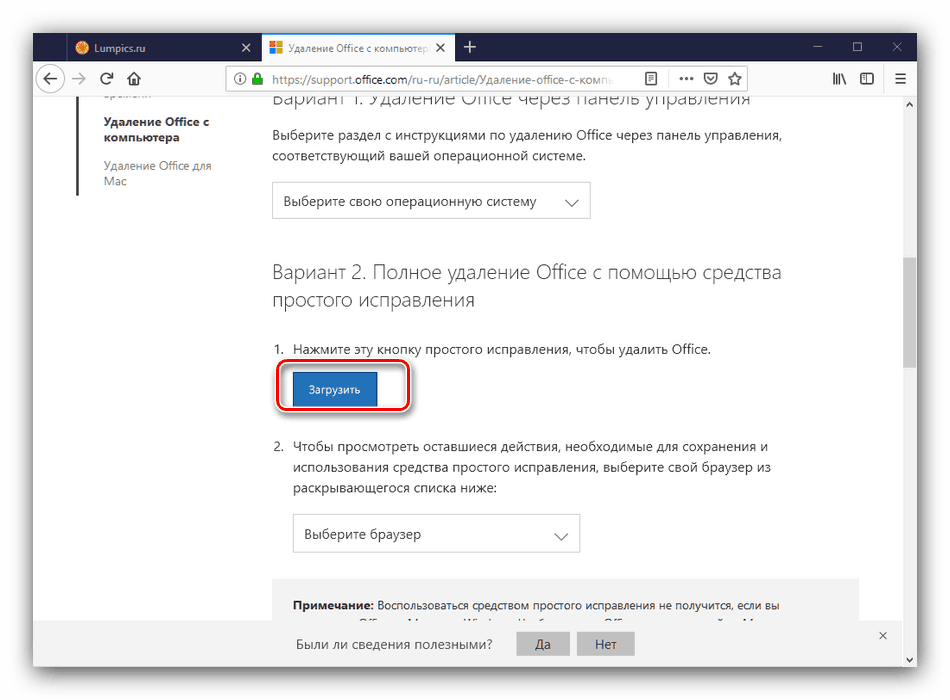
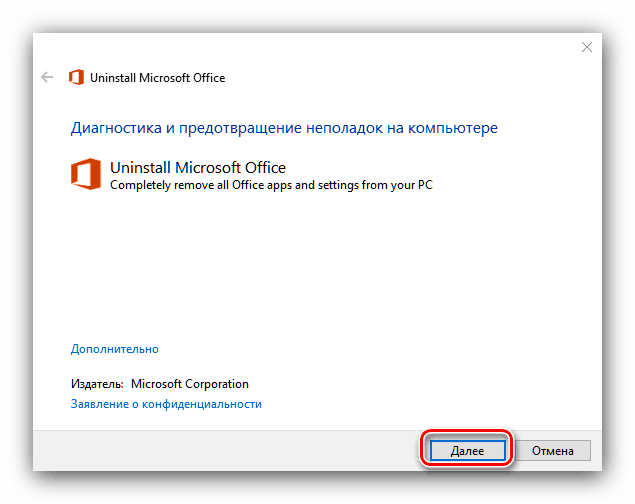
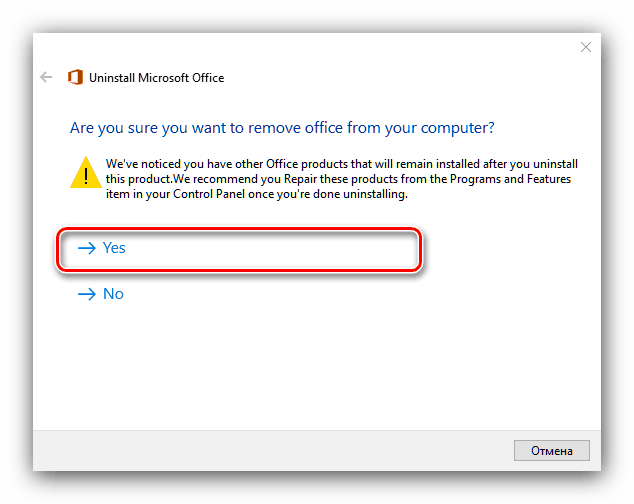
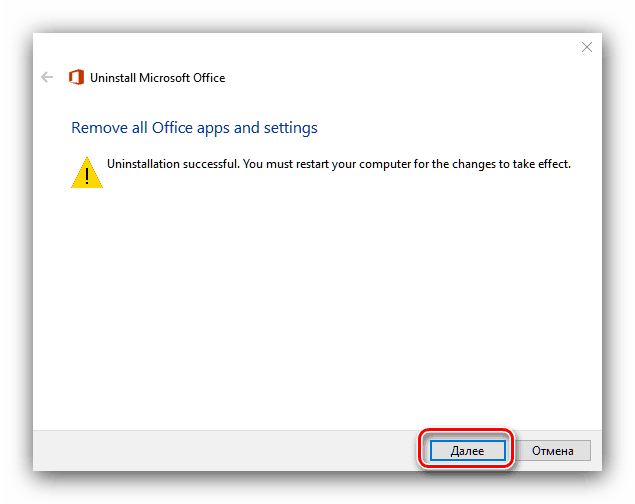

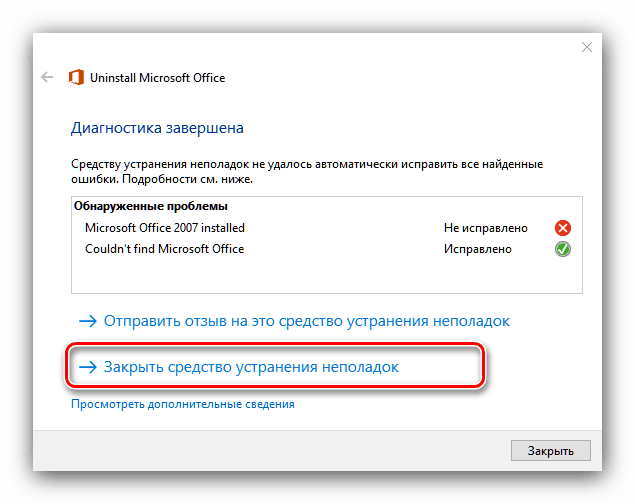
Office 365 bude nyní odstraněn a už vás nebude rušit. Jako náhradu můžeme nabídnout bezplatná řešení. Libreoffice nebo Openoffice , stejně jako webové aplikace Dokumenty Google .
Viz také: Porovnání LibreOffice a OpenOffice
Závěr
Odinstalace sady Office 365 může být trochu obtížnější, ale může ji překonat i nezkušený uživatel.